戴尔XPS13笔记本一键重装win10系统教程
 2019/10/19
2019/10/19
 901
901
戴尔XPS13笔记本怎么一键重装win10系统?相信大家都知道重装系统有很多种方式,但大多数情况下都是使用在线重装方式。不过很多人还是不知道应该怎么重装系统,接下来小编就用最简单的在线重装方式,对win10系统进行重装。

重装须知:
打开黑鲨装机大师之前要记得将所有的杀毒软件关闭,以免重装失败。
准备工具:
1. 黑鲨装机大师软件
2. 一台正常使用的电脑
具体步骤:
1.提前在黑鲨官网上下载软件,随后在黑鲨界面中选择“一键装机”下的“系统重装”。
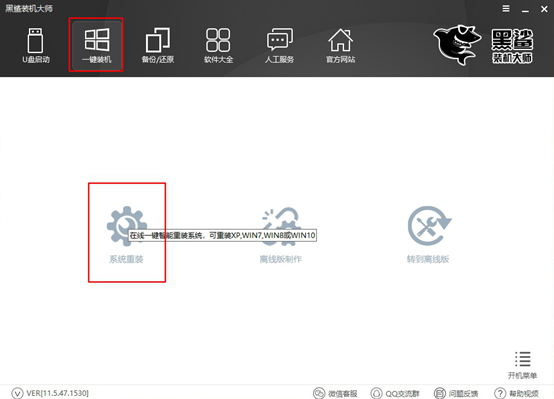
2.黑鲨开始自动为我们检测电脑中的配置信息,随后点击“下一步”继续操作。
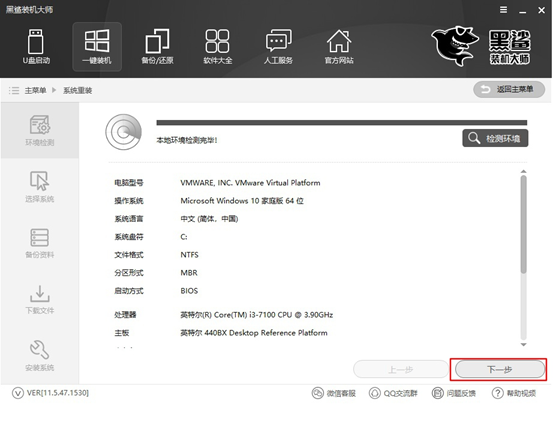
3.开始选择win10系统文件进行下载,最后点击“安装此系统”。
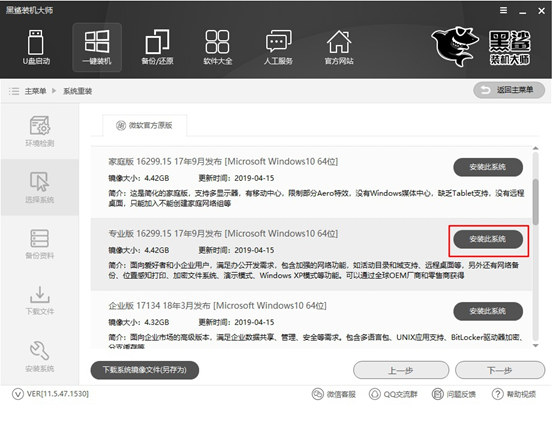
4.因为重装系统时电脑会将系统盘格式化,可以在以下界面中勾选需要备份的文件,最后直接点击“下一步”继续操作。
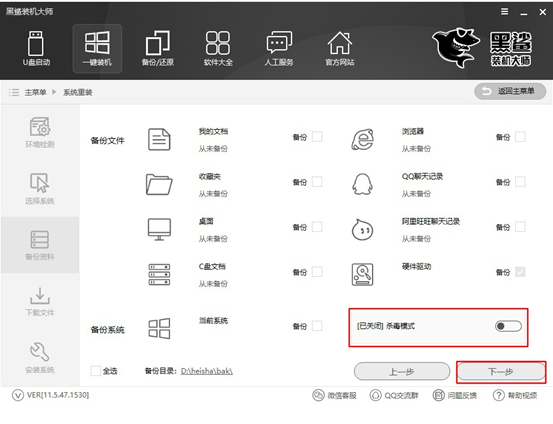
5.黑鲨装机大师进入下载系统文件的状态,此过程无需手动进行操作。
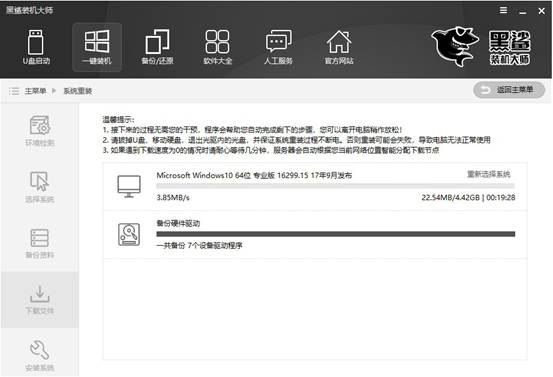
经过一段时间文件下载成功后开始重启电脑。在以下界面中点击“黑鲨装机大师PE模式”回车进入。
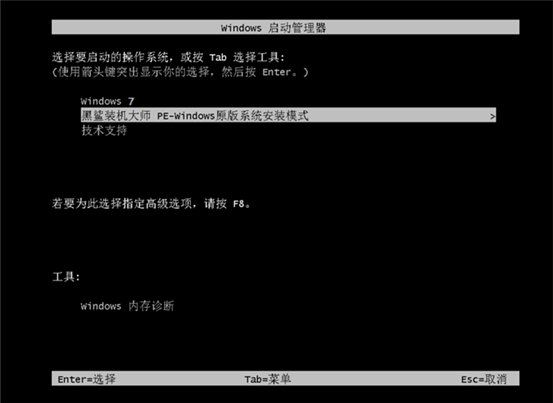
6.成功进入黑鲨PE系统后,桌面会自动弹出黑鲨装机工具并且开始自动安装win10系统文件,此过程同样无需手动进行操作。
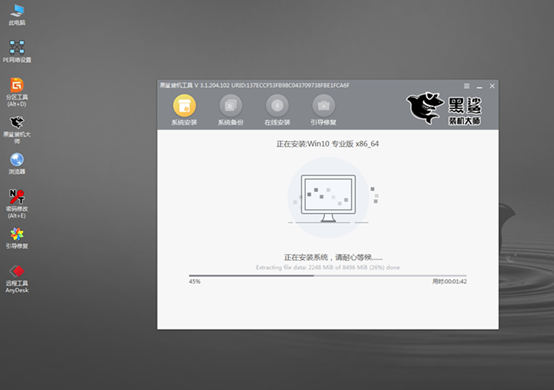
7.系统安装成功后再次重启电脑。经过多次的重启部署安装,最终才进入win10桌面。此时电脑成功在线安装win10系统。
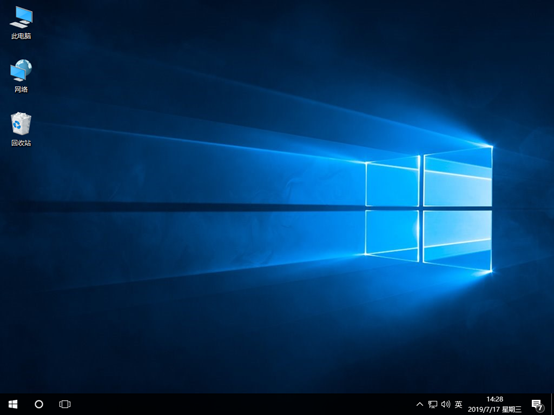
以上就是本次小编为大家带来的戴尔XPS13笔记本一键重装win10系统教程,如果大家觉得有用的话,可以将此篇文章分享给更多需要的人。
